Jika pada tutorial sebelumnya kita telah mengetahui cara membuat custom shape tool dengan menggunakan logo kita sendiri, pada tutorial kali ini adalah membuat watermark dengan menggunakan custom shape tool tersebut.
watermark merupakan salah satu tanda yang kita bikin secara manual untuk diterapkan pada sebuah gambar. fungsi dari watermark sendiri adalah untuk mengunci atau untuk melindungi gambar yang telah kita buat dari orang yang berniat mengambil kemudian mengakuinya sebagai editannya sendiri. berikut tutorial cara membuat watermark pada sebuah gambar :
Langkah Pertama :
Buka photoshop dan masukan gambar yang akan kita beri watermark.
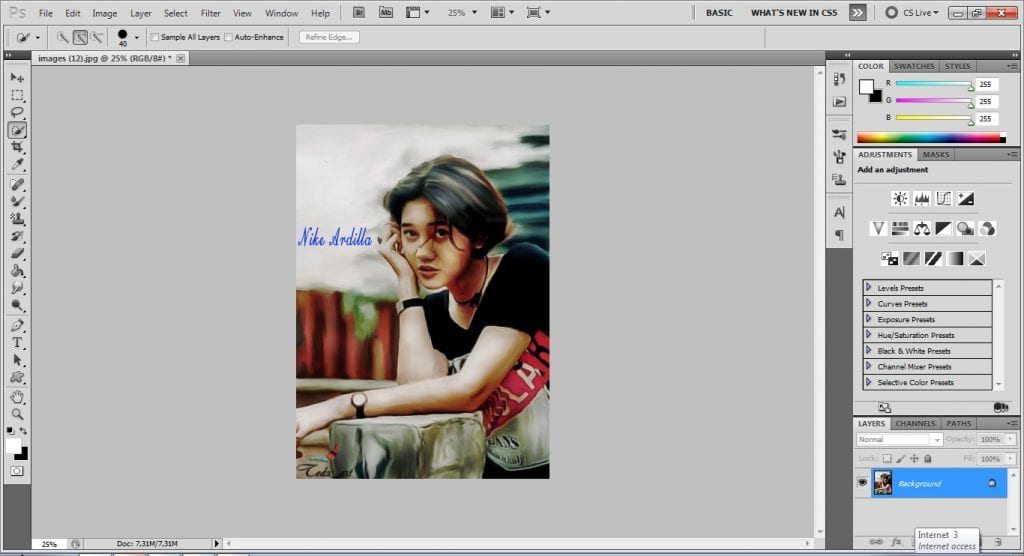
Langkah Kedua :
pilih menu action dengan cara Klik Window – Action.
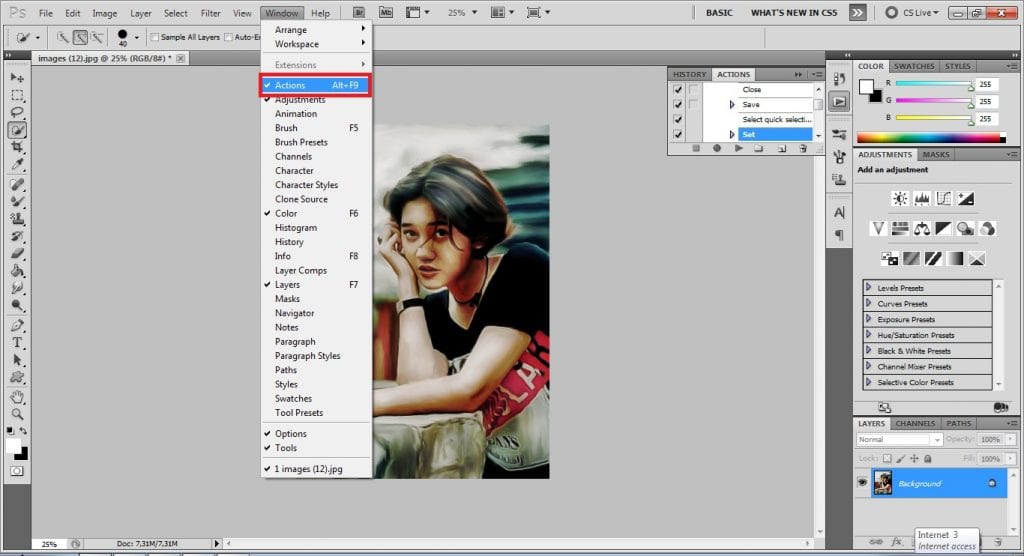
Langkah Ketiga :
Buat layer baru lalu klik custom shape tool.
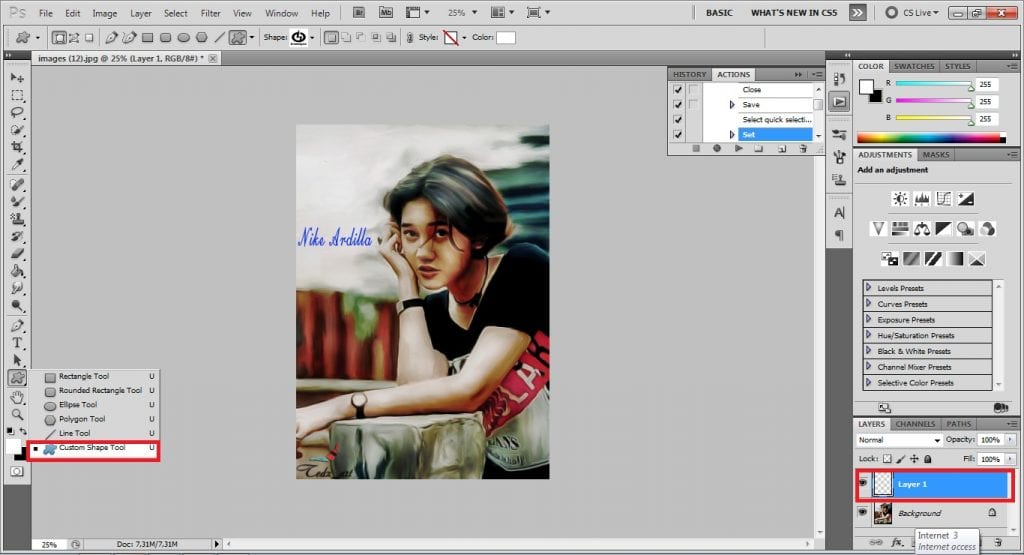
Langkah Keempat :
Masukan logo pada custom shape tool yang telah kita buat pada tutorial sebelumnya, ubah warnanya menjadi hitam.
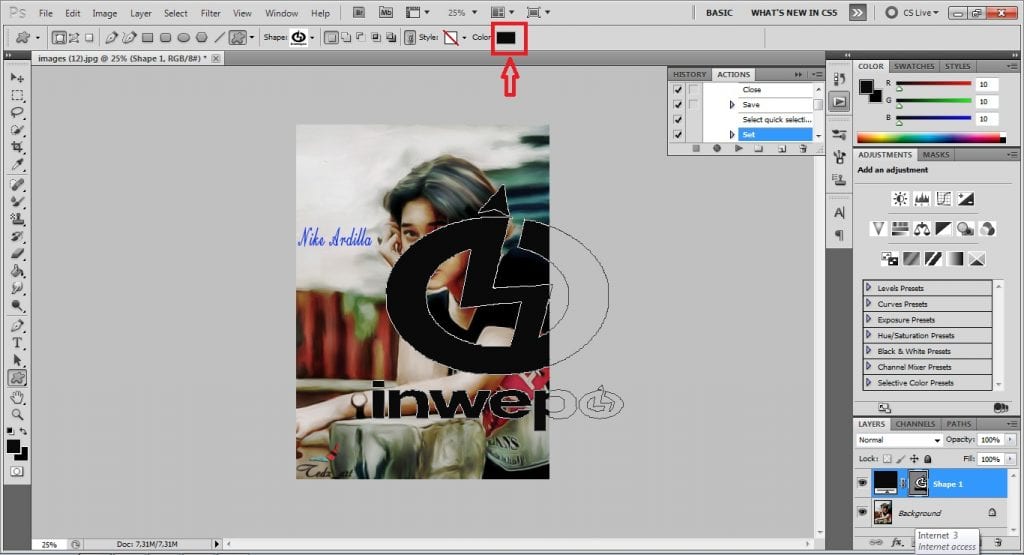
Langkah Kelima :
Klik Fillter – Stylize – Emboss, atur nilainya
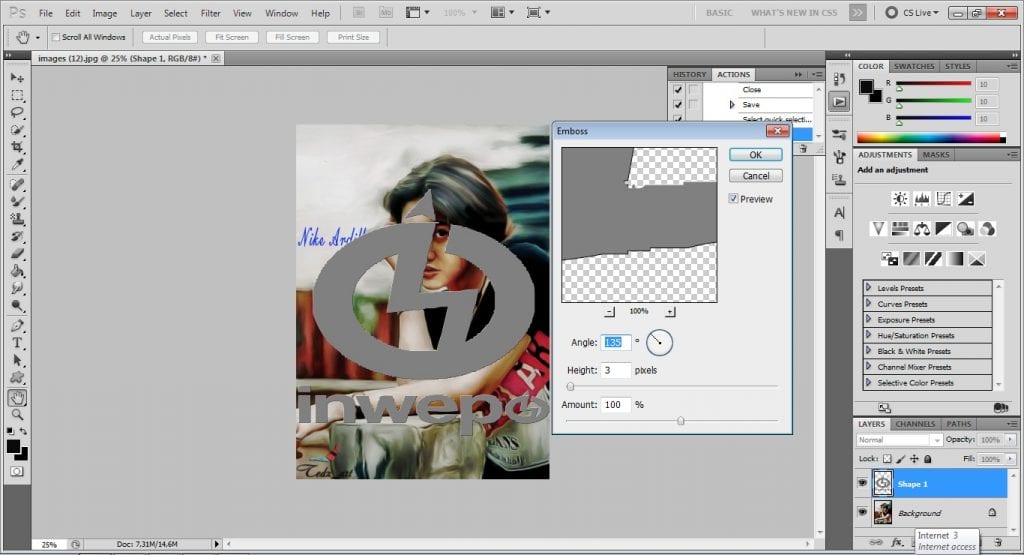
Langkah Keenam :
Ubah Mode pada layer logo ke Hard Light.
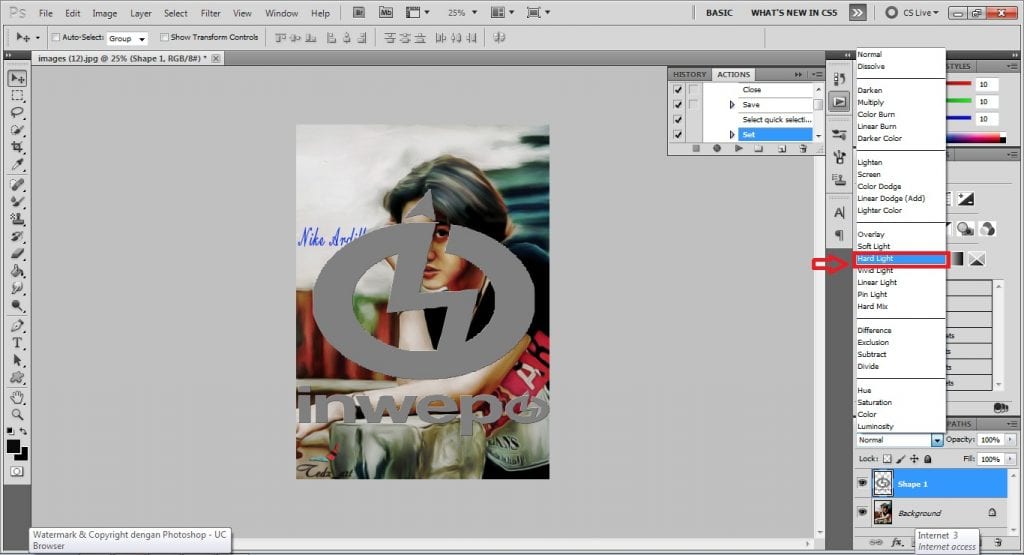
Langkah Ketujuh :
Pilih File – Automate – Batch, pilih nama action yang telah kita buat pada tutorial sebelumnya contohnya disini “watermark”, pilih sourcenya adalah Folder jika gambar yang akan kita beri watermark semuanya sudah ada dalam satu folder. pada tab destinationnya pilih “ Save and Close“. cara ini agar semua gambar yang ada pada folder tersebut terdapat watermark secara otomatis. namun jika kita hanya akan memberi watermark pada satu foto saja langkah ini bisa dilewati.
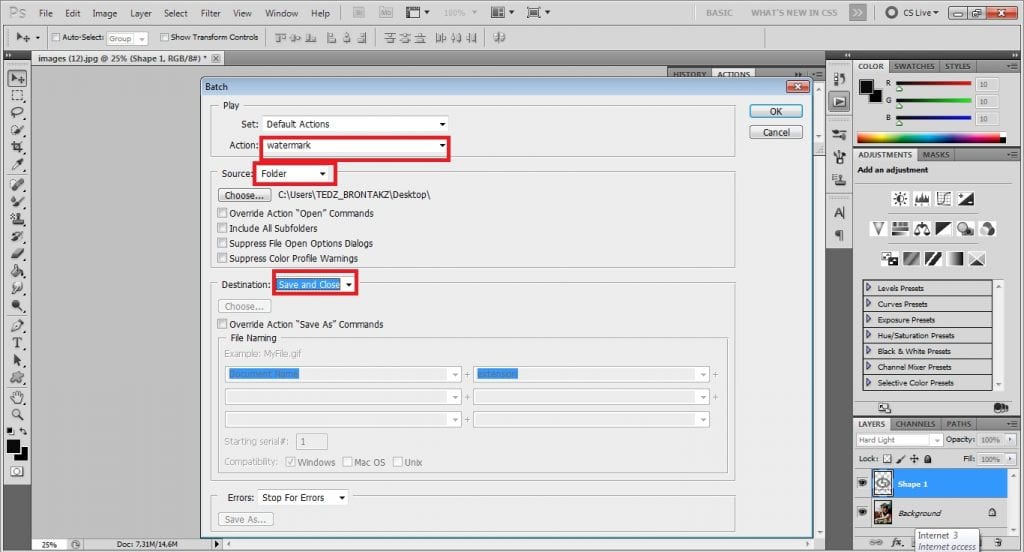
Kemudian Save Gambar tersebut. Dan inilah hasil watermark pada gambar kita.

Selesai, demikan tutorial cara membuat watermark pada foto menggunakan Photoshop.


















